来源: 树莓派2代干货帖(第一天)按图索骥的搭建 – 浩克匠心 – 博客园
(序章)
本文目的:今日到手树莓派2B两套及配件一坨,经过一番摸索,发现硬件接口和配置步骤与一代大有不同,网上资料大多陈旧(包括网上流传深广的那个O’Reilly14MB的pdf ),2代资料不多且难找,为了帮广大pi友节省时间少走弯路,也为了帮自己归纳,遂书此帖以记之。
本文宗旨:帮助pi友最快速搭建树莓派2B系统(如果赶上win10系统发布,后续有win10的试玩帖),并实现各配件子功能 ,网上现有且可用的资料概不赘述,直接给出链接,所述内容皆为原创。
简称约定:
2B 指代树莓派2代B型;
Pi 指代所有树莓派设备;
Pi友 认真看到这一行的都可以算是了^_^
1.系统搭建
对于2B的系统安装,最便捷的方法是(非Win32DiskImager方法):
1.1 官网下载NOOBS zip文件 http://www.raspberrypi.org/downloads/;
1.2 使用SDFormatter (https://www.sdcard.org/downloads/formatter_4/eula_windows/)工具格式化TF卡;

1.3 解压zip文件,全部拷贝到TF卡根目录;
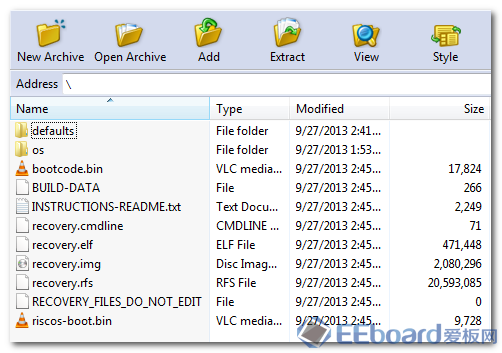
1.4 TF卡插入2B,上电启动,选择系统进行安装;
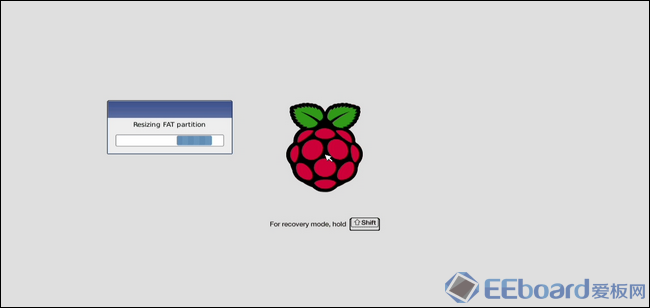
在本向导中,共有7种可选的操作系统供我们安装。分别是
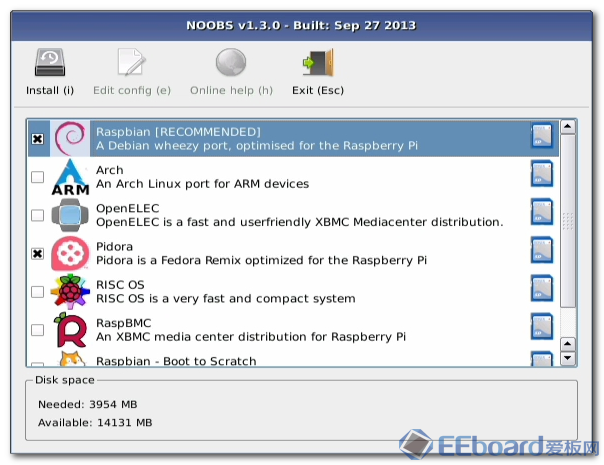
Rasbian(标准的Debian移植版)
Rasbian(轻量级的,面向初学者的编程平台,在树莓派中很流行)
Arch Linux
Pidora(Fedora的分支,对树莓派做了优化)
OpenELEC(一种XBMC系统的分支)
RaspBMC(一种XBMC系统的分支,专门针对树莓派做了调整)
RISC OS(一个轻量级的基于Acorn的操作系统,在80-90年代非常活跃,专门针对树莓派做了优化)
注意硬盘剩余空间,因为仅仅安装Rasbian和Pidora就占用了4G,如果你想把所有的系统都安装上,并且还要保证系统运行的足够预留空间,那么你至少需要一张32GB的SD卡。
2.网络搭建
2.1 将pi用网线插入路由器;
2.2 通过路由器查看pi的地址;
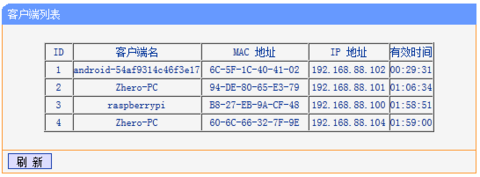
(如果pi用hdmi线连接着显示器,可以直接开机进入pi的raspbian系统,输入ifconfig 查看IP地址)
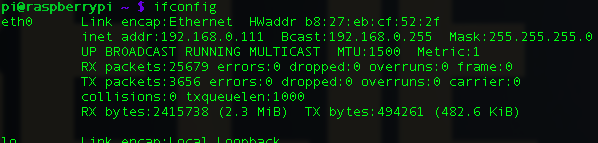
2.4 PC端安装putty http://rj.baidu.com/soft/detail/15699.html?ald ,打开输入ip地址;
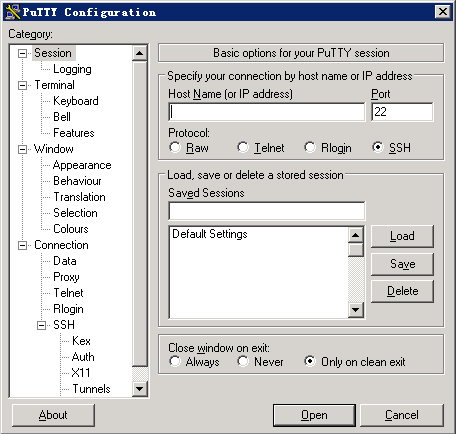
2.5 进入terminal输入用户名pi 密码raspberry;远程登录完成;
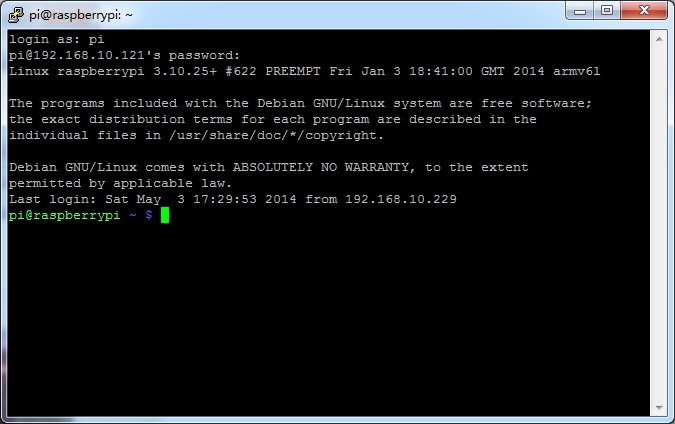
3.顺便说说2代的最大不同
pi2代的硬件接口和pi1代B+是完全一致的,只是内存升到了1g,但是网上的资料主要集中在1代,B+的资料也不多,特搜集如下:
3.1 GPIO端口有原来的26个引脚增加到了现在的40个引脚。并且没有改变原GPIO扩展插座的顺序,只是增加了14个引脚,这样当前市场上大部分外接卡都可以用在pi2B上。

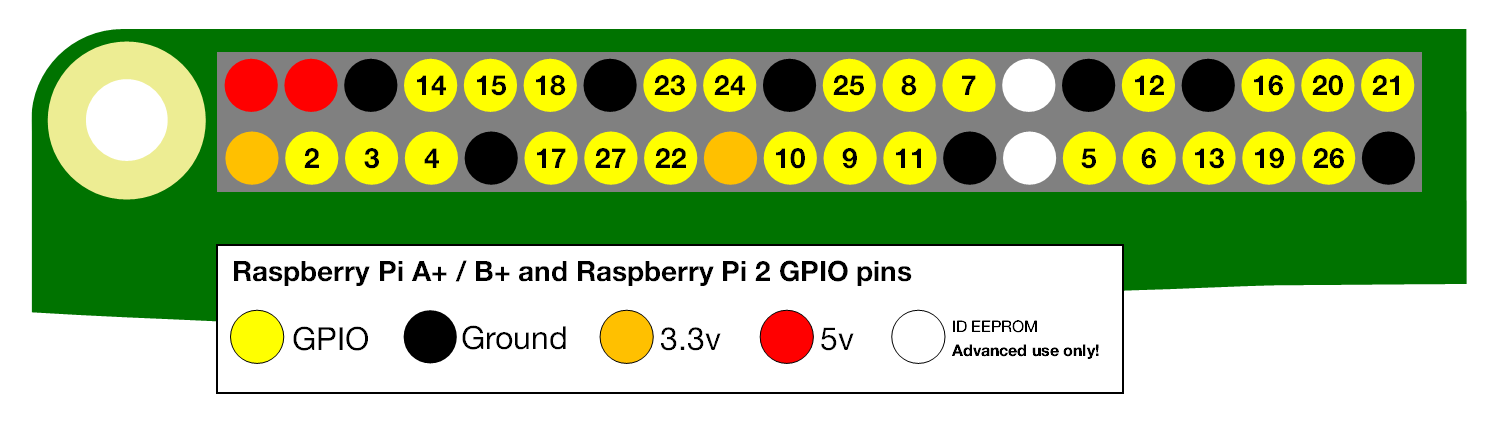

3.2 其他不同
其他不同对开发影响不大,简述如下。
增加了2个usb口,这样插上无线网卡后还能再接入鼠标,键盘,麦克风灯其他IO设备:

SD卡槽换成了TF卡槽,占用空间更小:

欢迎大家批评指正,明天继续研究camera的组装与调试^_^
 Mikel
Mikel

